当你在电脑中安装了360极速浏览器之后,可以使用该浏览器进行下载安装相应的软件,以及可以进行设置修复浏览器操作,有些时候我们可能会需要使用到一些修复功能或者其他的小工具等,那么就需要将360极速浏览器的状态栏找到,在状态栏中有相关的功能可能是自己平时会使用到的,那么状态栏在哪里打开呢,我们只需要进入到界面设置的窗口中将状态栏找到之后进行启用就好了,下方是关于如何使用360极速浏览器打开状态栏的具体操作方法,如果你需要的情况下可以看看方法教程,希望对大家有所帮助。
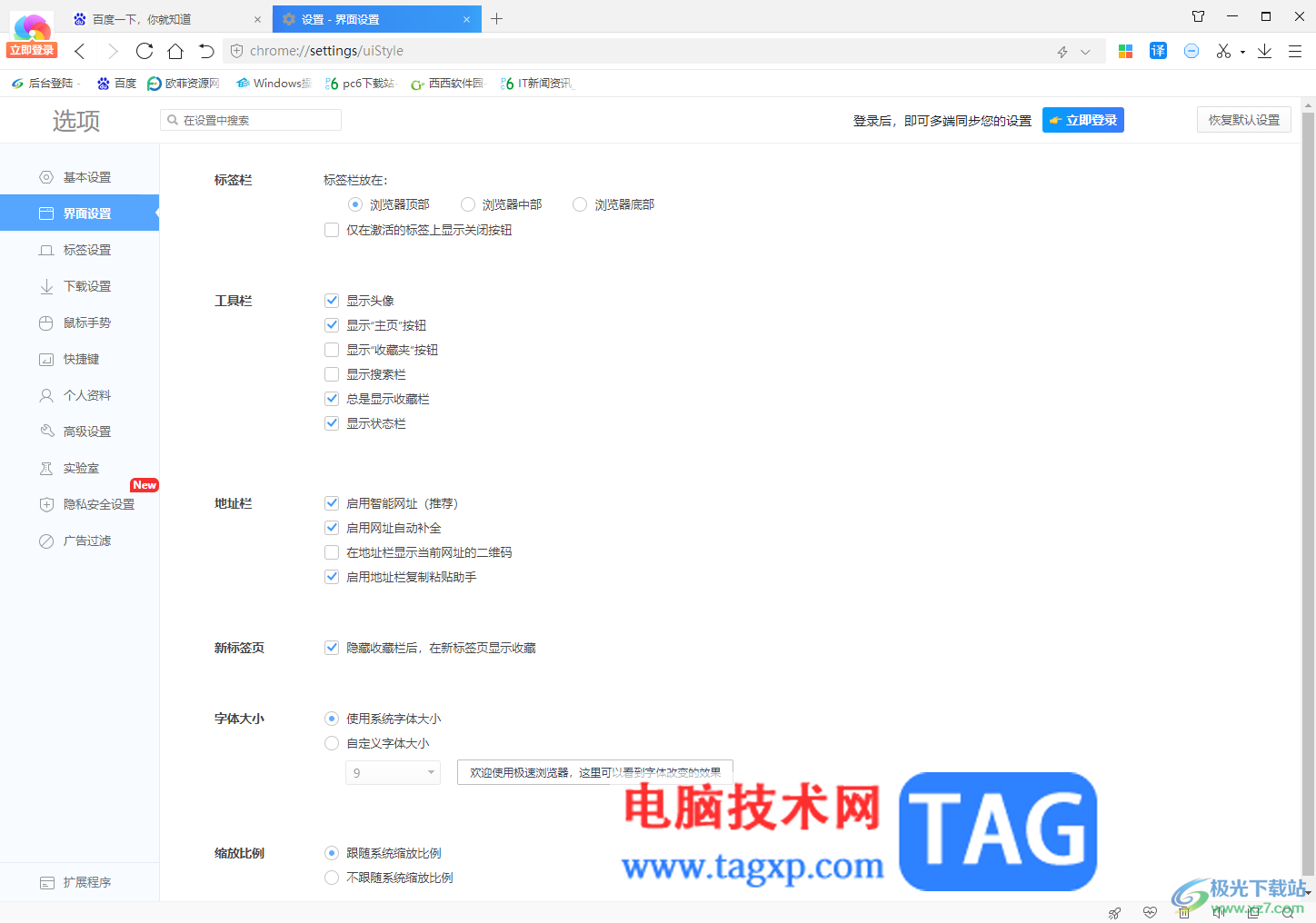
1.直接将360极速浏览器点击打开,在页面上用鼠标将【三】图标进行点击一下。
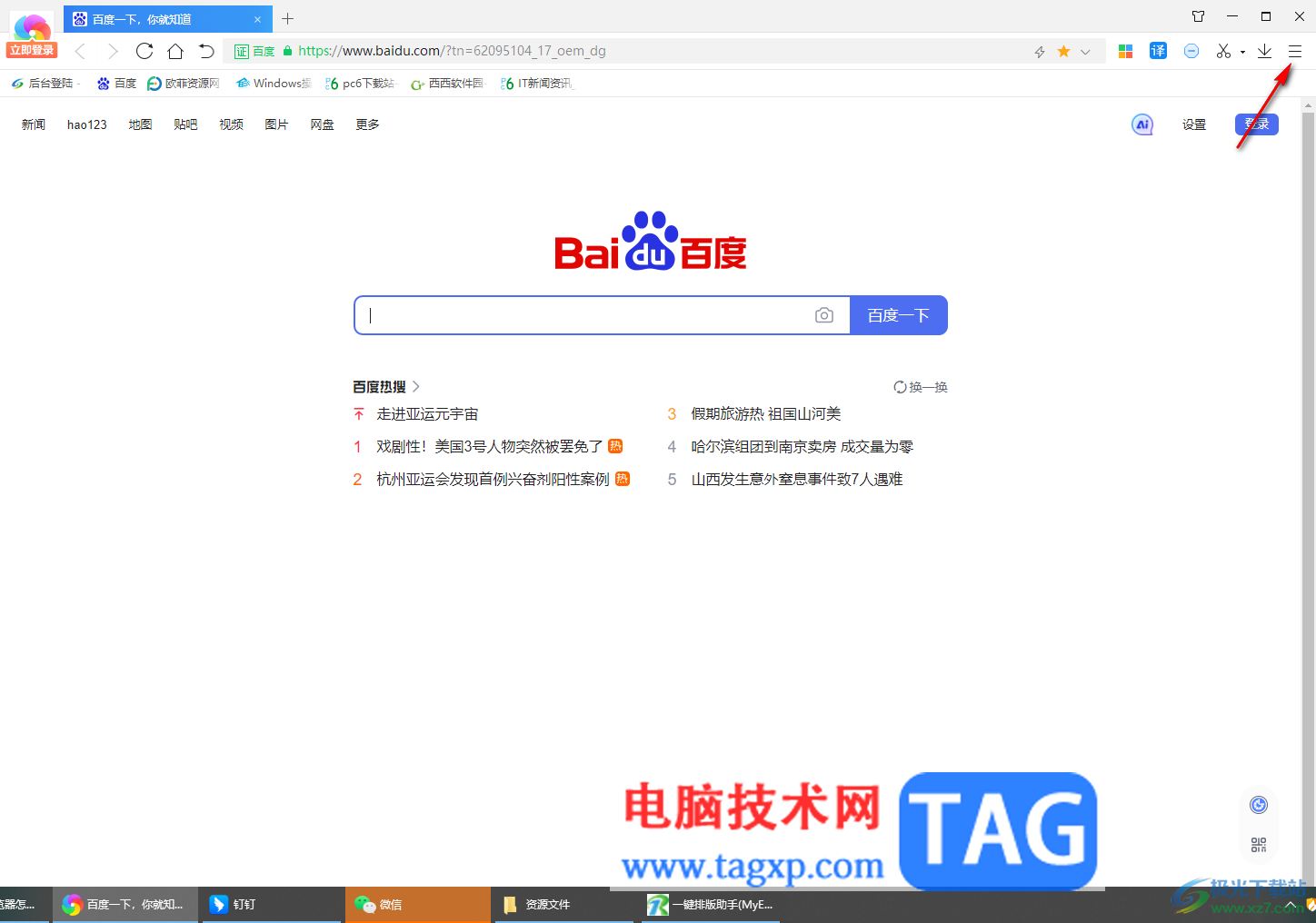
2.随后即可在下方弹出一个菜单选项出来,我们需要在菜单选项中将【选项】进行点击进入。
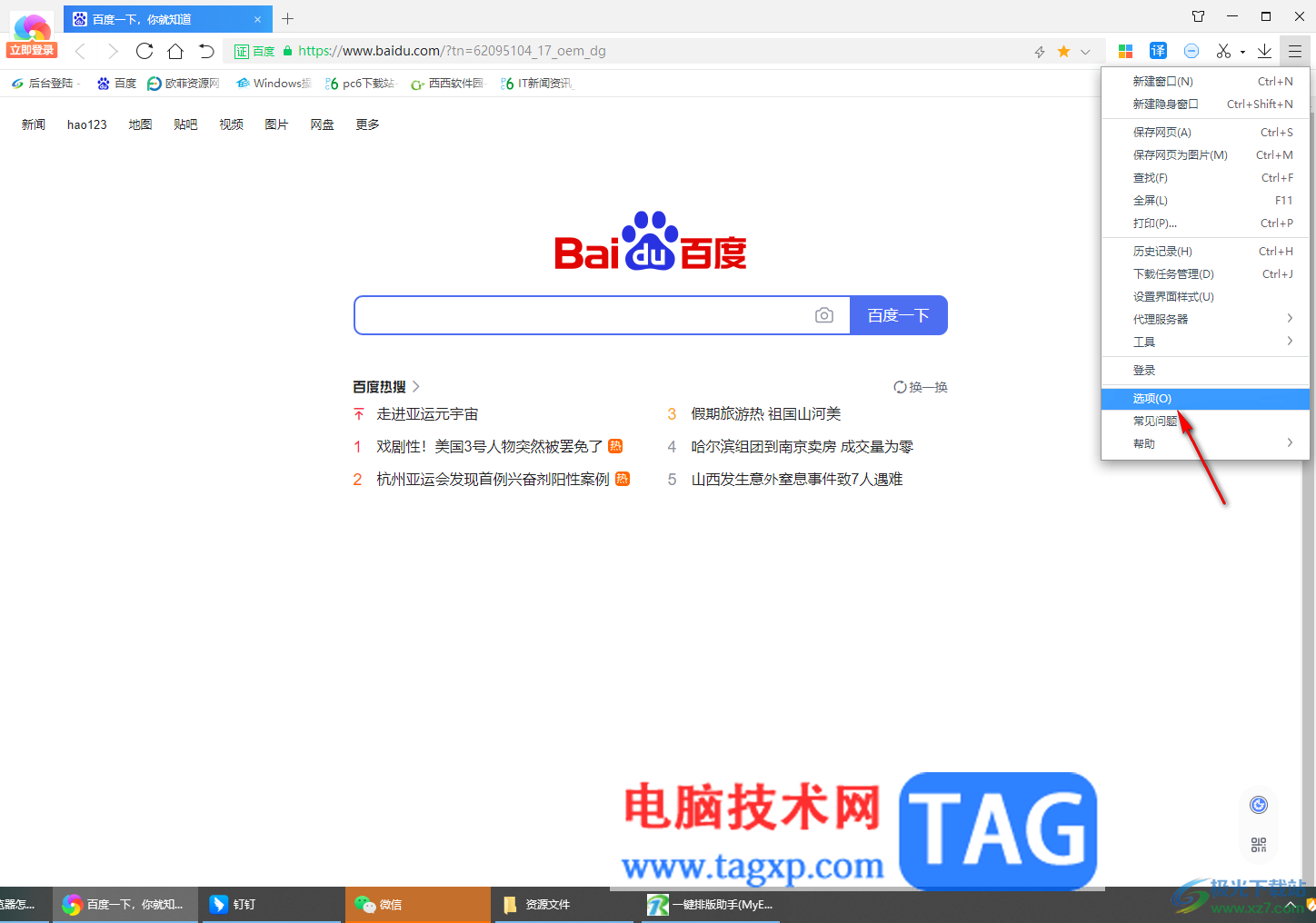
3.当我们来到设置页面中之后,在页面的左侧导航栏的位置将【界面设置】选项进行点击。
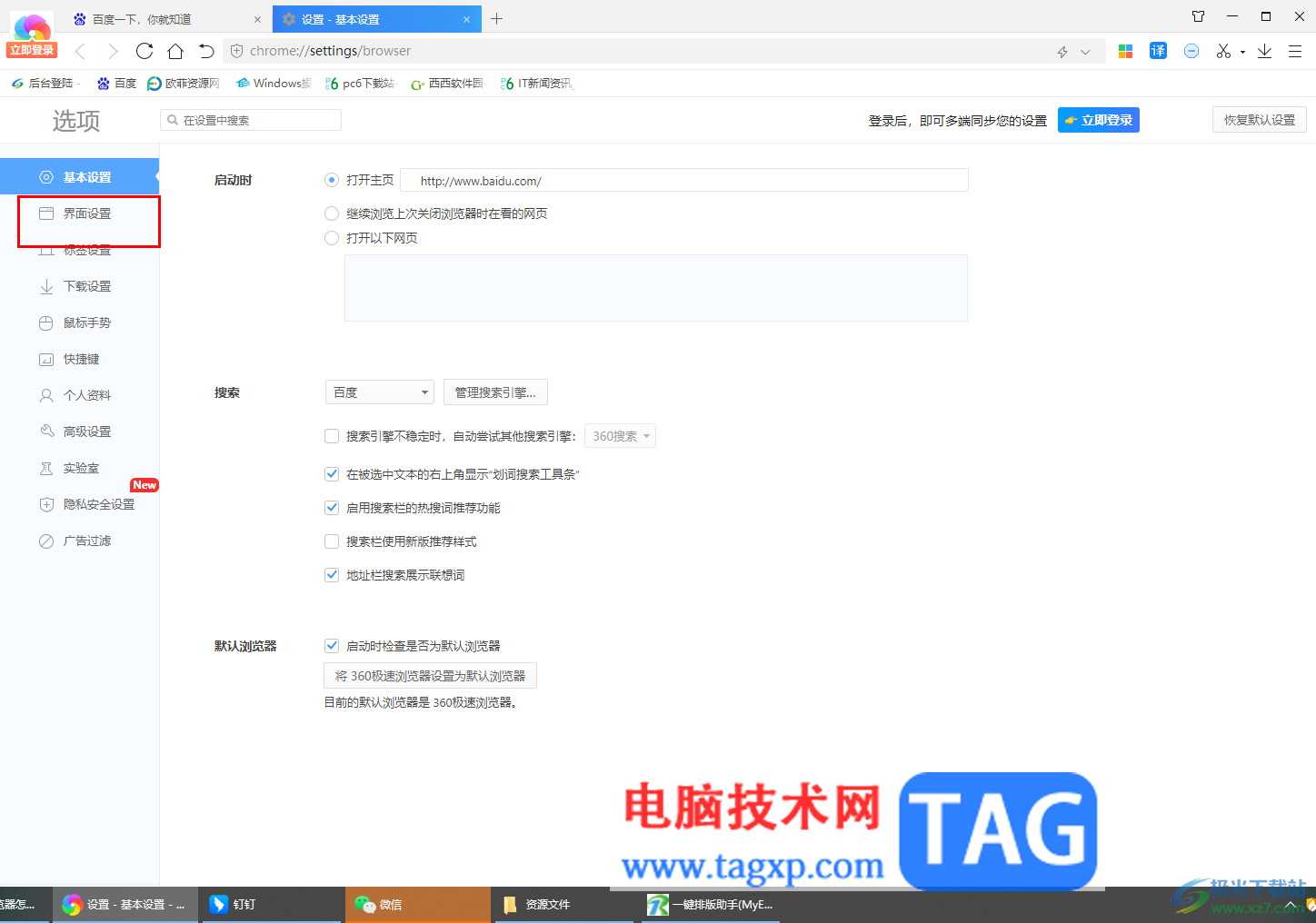
4.随后,即可在右侧的页面中找到【工具栏】下的【显示状态栏】功能,用鼠标将【显示状态栏】选项进行勾选上。
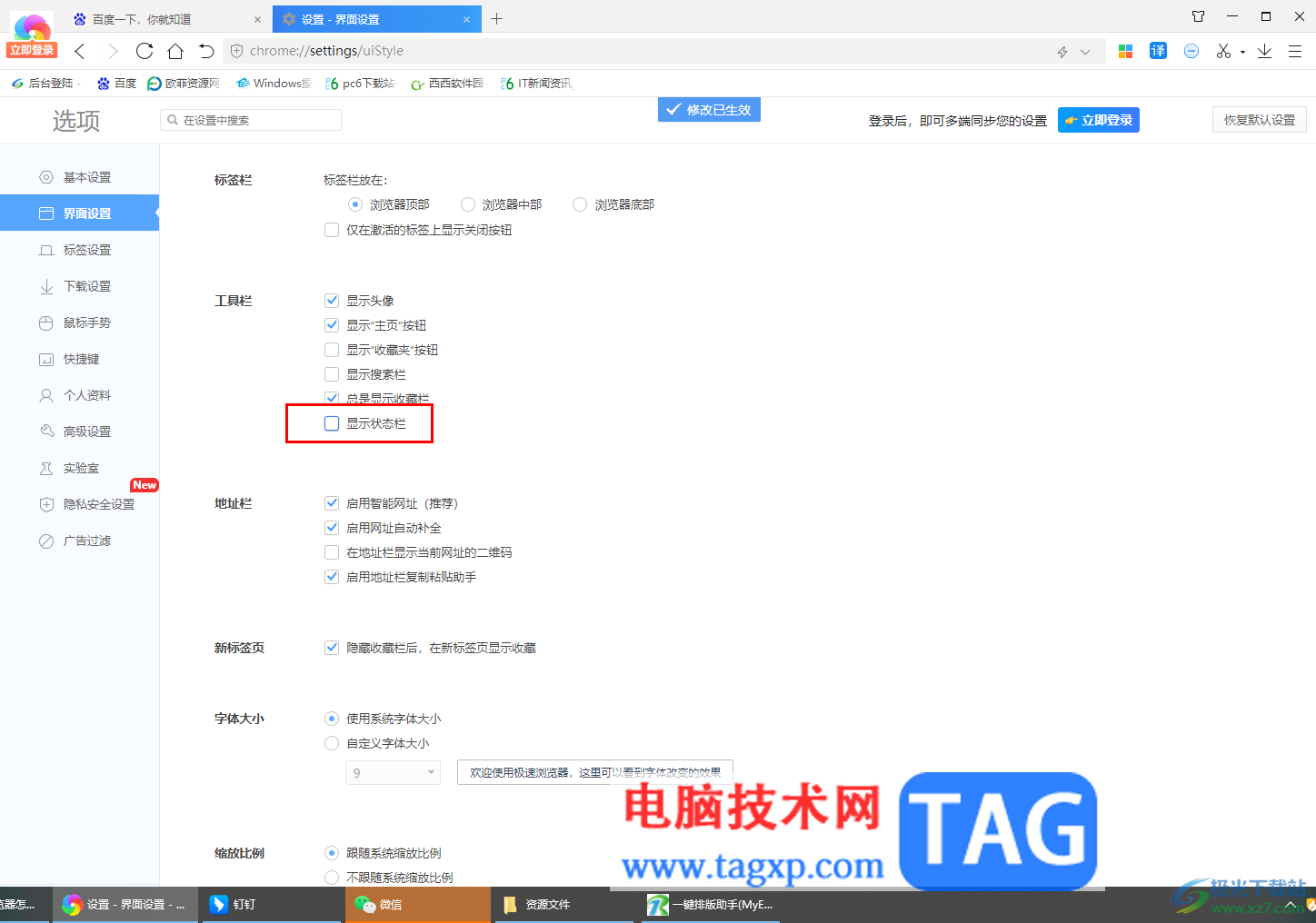
5.之后你可以看到在页面右下角的位置会出现很多小工具,当你将状态栏关闭之后,那么这些小工具也不会显示出来。
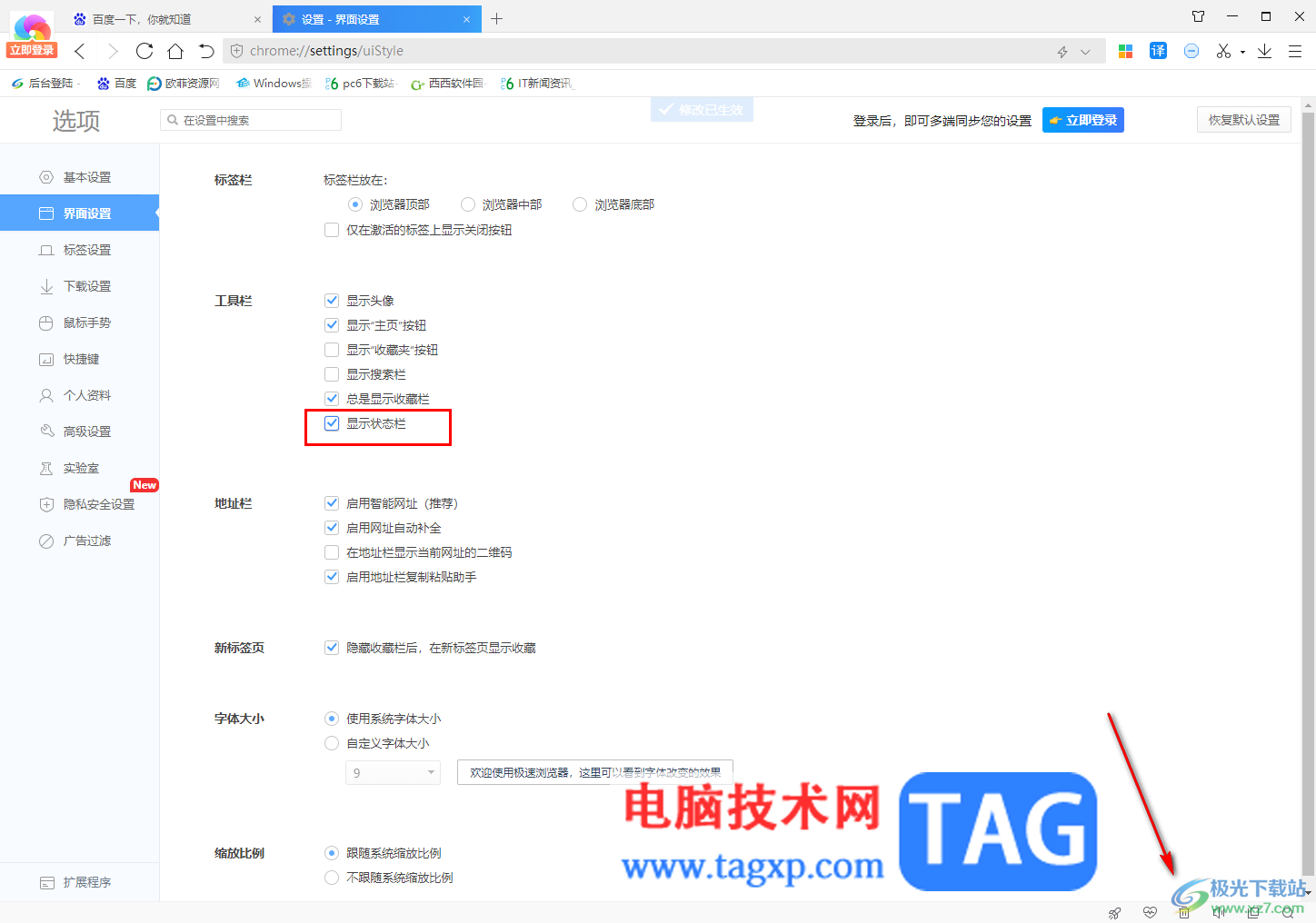
以上就是关于如何使用360极速浏览器显示状态栏的具体操作方法,在状态栏中有一些小工具可能是小伙伴们会使用到的,那么你将状态栏打开之后,就可以随时根据自己的需求进行选择相应的小工具进行操作了,感兴趣的话可以操作试试。
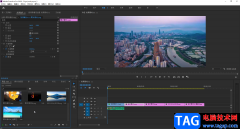 pr修改图片默认持续时间长度的方法教程
pr修改图片默认持续时间长度的方法教程
经常剪辑视频的小伙伴们应该导致的,我们在剪辑视频时,除了......
阅读 magic ui 6.0.0发布时间
magic ui 6.0.0发布时间
自从荣耀脱离华为之后,他们也着力于开发自己的手机系统来代......
阅读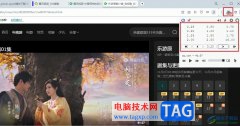 欧朋浏览器倍速播放网页视频的方法
欧朋浏览器倍速播放网页视频的方法
很多小伙伴在使用浏览器时都会在浏览器中进行视频观看,在观......
阅读 win11黑屏转圈解决方法
win11黑屏转圈解决方法
有的用户在使用win11系统的时候,遇到了开机黑屏转圈进不去系......
阅读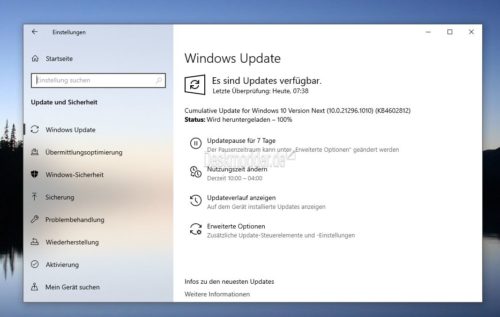 KB4602812和KB4602816在开发人员通道中作为
KB4602812和KB4602816在开发人员通道中作为
微软昨晚在开发人员通道中发布了Insider Build的累积更新。与以前......
阅读 2022年英伟达和AMD显卡价格
2022年英伟达和AMD显卡价格 抖音百鬼夜行有人混在其
抖音百鬼夜行有人混在其 怎么开启或关闭钉钉视频
怎么开启或关闭钉钉视频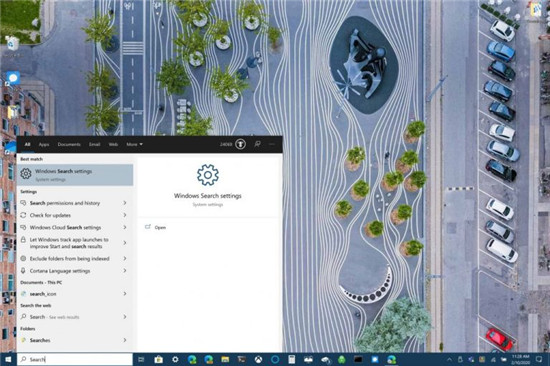 新的Windows搜索体验现在在
新的Windows搜索体验现在在 继英特尔之后,英伟达为
继英特尔之后,英伟达为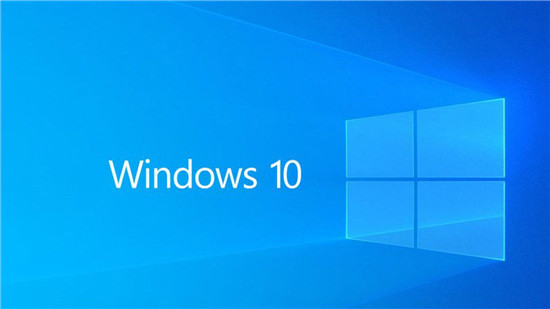 微软为Windows 10用户发布了
微软为Windows 10用户发布了 电脑基础安全常识 看完秒
电脑基础安全常识 看完秒 云闪付如何查询卡内余额
云闪付如何查询卡内余额 问道手游神秘房间探案任
问道手游神秘房间探案任 《修仙立志传》0.5.2版本更
《修仙立志传》0.5.2版本更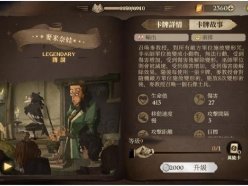 哈利波特魔法觉醒弗立维
哈利波特魔法觉醒弗立维 华为matexs2屏幕介绍
华为matexs2屏幕介绍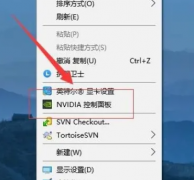 梅捷NVIDIA显卡怎么设置3
梅捷NVIDIA显卡怎么设置3 笔记本电脑CPU更换教程图
笔记本电脑CPU更换教程图 hosts异常无法上网
hosts异常无法上网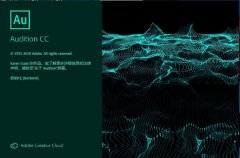 au中如何去除齿音-Auditio
au中如何去除齿音-Auditio 钉钉账号可以同时登陆两
钉钉账号可以同时登陆两 wps表格设置点击单元格
wps表格设置点击单元格 wps表格删除复选框的教
wps表格删除复选框的教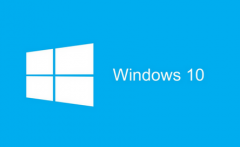 2021年windows10系统好不好用
2021年windows10系统好不好用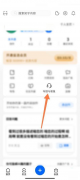 知乎在哪找到知乎小管家
知乎在哪找到知乎小管家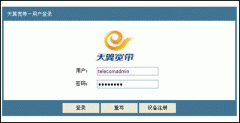 如何设置光猫的路由功能
如何设置光猫的路由功能 组建家庭网络 配置路由器
组建家庭网络 配置路由器
F1-F12作为键盘上的功能键,很多朋友不知道这些win11功能快捷键是干嘛的,其实它可以快速帮助我们打开一些系统功能和服务。...
次阅读

要安装系统,先要将电脑设为从光盘启动或是U盘启动,这需要在BIOS中进行设置,将启动顺序调到前面。首先要进入BIOS设置环境中,不同型号的BIOS进入的方式不同,最常见的是开机按...
次阅读
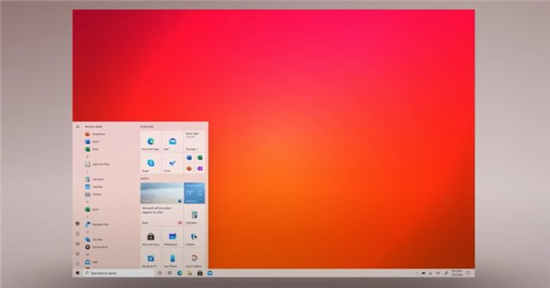
英特尔将为运行Windows10 1709版或更高版本的用户推出今年的最终图形驱动程序更新。英特尔针对Windows10的12月GPU驱动程序为Fortnite等热门游戏提供了更高的性能。...
次阅读
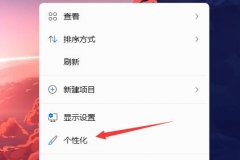
一些朋友在使用win11的时候发现自己的任务栏太亮了想要调暗一些,但是却不知道怎么设置。其实只需要进入个性化设置找到颜色,然后更改Windows模式就可以了,下面一起来看一下吧。...
次阅读
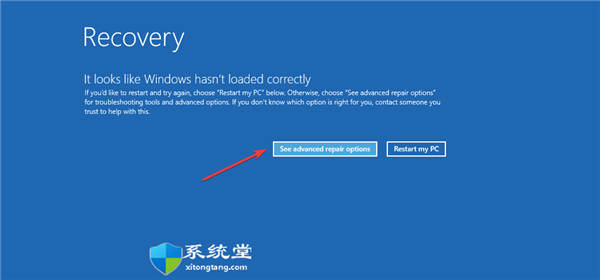
bootcamp无法识别windows11怎么办?bootcamp应用修复技巧 bull; 当您在登录到win11 时尝试运行 bootrec 时,命令提示符会显示它无法识别。 bull; 要执行该命令,您...
次阅读
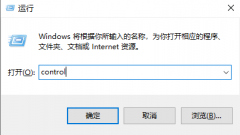
有些用户使用win10系统的时候,出现了游戏的声音变得很闷的情况,这样的体验对游戏玩家是很不好的,但是这些玩家有大多数都不知道怎么解决,为此我们带来了解决方法帮助大家,让声音变...
次阅读

屏幕亮度关系着我们使用电脑时眼睛的舒适程度,无论是太亮还是太暗都会让我们使用起来不舒服,甚至有时候我们还要根据查看的内容更改亮度。下面,小编就给大家带来win7屏幕亮度更改教...
次阅读

win7系统是一款大家用了都说好的系统,最近一直有很多的小伙伴们反应不知道win7任务管理器如何强制关闭程序?今天小编就为大家带来了win7电脑强制关闭程序办法一起来看看吧。...
次阅读

win7正版多少钱这个问题很多想买的用户都问过,今天小编就给大家带来了价格,但其实没用多大的意义了,因为没有几个月就没用正版了,为什么呢?下面来一起看看吧。...
次阅读
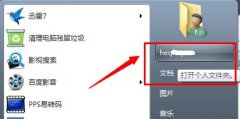
win7系统中大量默认存储路径都是在c盘中,但是c盘一般都是我们的系统盘,如果存储文件过多就会让我们电脑运行速度变慢。我们可以依次选择每个需要更改的存储路径进行更改,下面就一起来...
次阅读

我们知道,一般win7主板都会自带无线网络发射器,也就是说我们无需添加任何硬件设备就可以将电脑作为热点,让其他设备使用无线网络,只需要在设置中开启网络共享就可以了,下面一起来...
次阅读
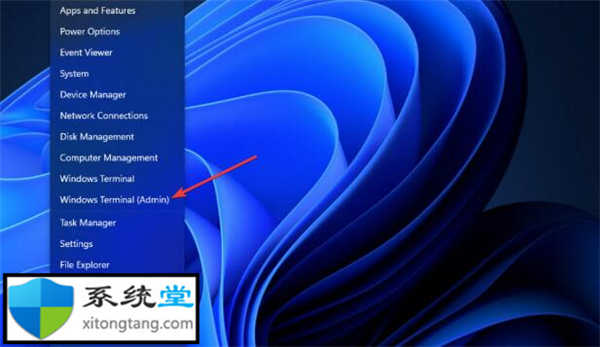
从Windows11中删除游戏栏技巧 Windows 游戏模式是一项优化游戏的不同功能。对于在低规格 PC 上玩游戏来说,这可能是一项有益的游戏功能。但是,许多玩家也报告说禁用该...
次阅读
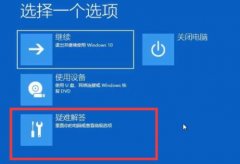
win11在使用的过程中会出现一些bug,但是如果我们遇到了开机卡住的情况,这就不是小问题了,这可能是因为我们的系统出现了损坏或是系统文件丢失了,这时候就只能尝试重置系统或是重装系...
次阅读

win7底部菜单栏、任务栏是很重要的,我们打开的软件都可以在其中找到并管理,不过有时候会发现win7底部菜单栏不见了,这可能是自动隐藏起来了。...
次阅读
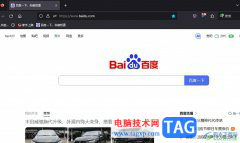
火狐浏览器是大部分用户电脑上经常使用的一款网页浏览软件,这款浏览器为用户带来了流畅的上网体验,让用户能够快速打开或是访问网页,因此火狐浏览器吸引了不少的用户前来下载使用,...
次阅读